ITunes est-il le meilleur et le seul programme pour transférer des fichiers PDF sur votre iPhone ? S'il est vrai qu'iTunes est un excellent outil à utiliser pour transférer des PDF sur iPhone, il existe de bien meilleures options. PDFelement pour iOS est l'une des meilleures applications PDF afin de transférer des fichiers PDF sur un iPhone. Cet article va vous présenter un guide étape par étape qui vous montrera comment faire pour ajouter des PDF sur votre iPhone X / 8/7 / 6S / 6.
Cela étant dit, jetons un coup d'œil à l'un des meilleurs outils PDF du marché, PDFelement pour iOS. Si vous ne l'avez pas encore, la meilleure chose à faire est de vous rendre sur l'App Store et de l'obtenir pour un prix de départ. L'application fonctionne avec les appareils compatibles iOS 8 et supérieur.

Que pouvez-vous faire avec PDFelement ? Commençons par ce qui vous intéresse le plus pour l’instant « obtenir des fichiers PDF sur votre iPhone ». Cela peut être fait en seulement quelques instants avec cette application mais ce n'est pas tout …
PDFelement peut faire beaucoup plus pour vous. En plus de vous permettre de transférer des PDF sur votre iPhone, l'application peut aussi vous aider à modifier des documents existants. En outre, vous pouvez annoter, surligner, éditer et faire beaucoup plus avec n'importe quel document PDF que vous souhaitez manipuler. Vous pouvez utiliser la fonction de signature numérique pour signer vos documents PDF, puis les partager de plusieurs façons. Et une fois que vous obtenez vos documents PDF (par exemple, un eBook) de votre ordinateur à votre iPhone, vous pouvez utiliser l'application comme un outil de lecture pour lire les documents PDF.
Comment obtenir un fichier PDF sur iPhone / iPad
Étape 1. Lancez l'application
Lancez PDFelement sur votre iPhone. Appuyez sur le bouton « + » et sélectionnez « WiFi » dans la liste du menu.
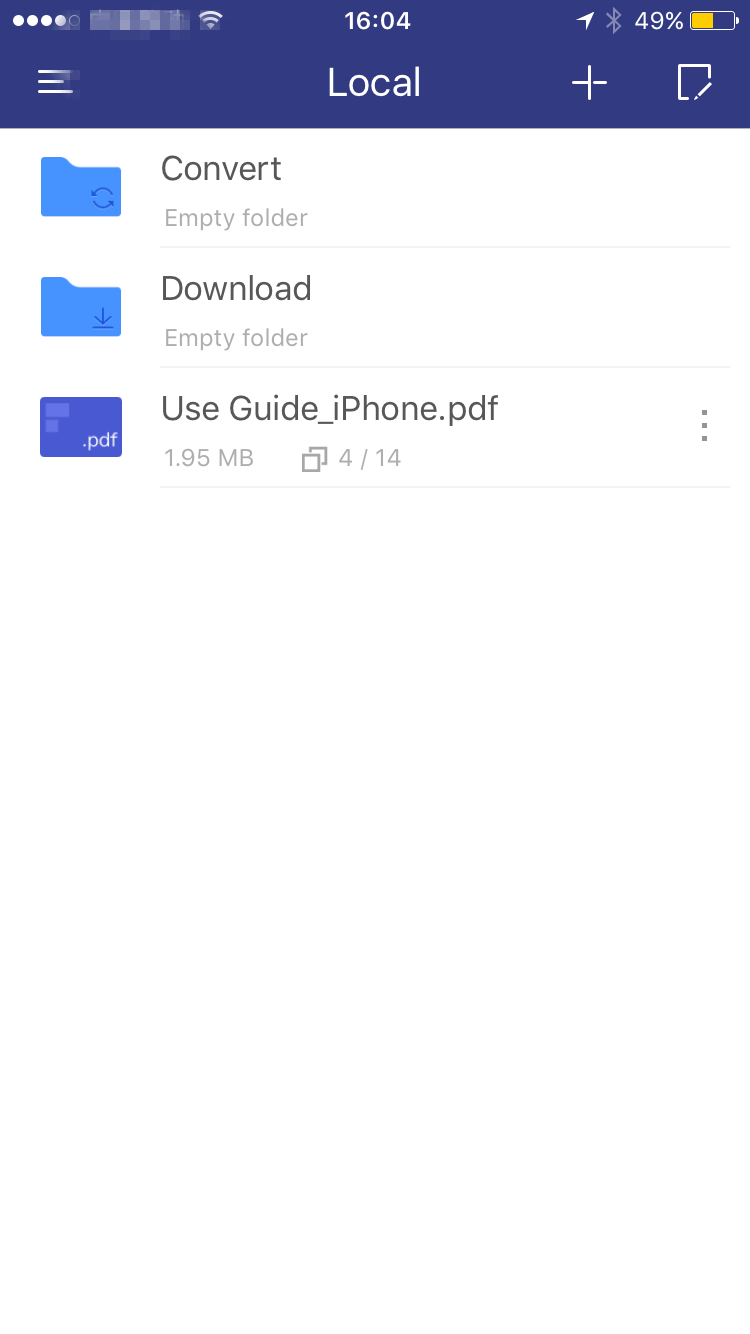
Étape 2. Connectez l'iPhone avec l'ordinateur
Une fois que vous avez ouvert et activé le WiFi, vous devez entrer l'adresse indiquée sur l'application dans le navigateur Web de votre PC ou Mac. Allez sur le navigateur de votre ordinateur et entrez l'adresse.
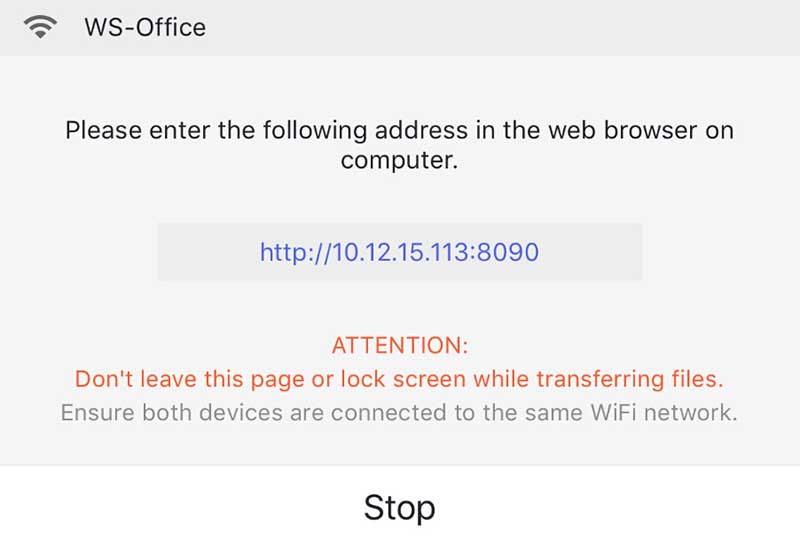
Étape 3. Obtenir le document PDF sur iOS 11/10/9/8/7
Cliquez sur le bouton « Télécharger les fichiers » afin de transférer tous les fichiers PDF désirés de votre ordinateur vers votre iPhone. C'est ainsi que vous pouvez obtenir des PDF sur votre iPhone. Vous pouvez également gérer le dossier de votre iPhone à partir de cette fenêtre. Cliquez sur le bouton « Créer un dossier » et sur l'icône "Corbeille » sur le côté droit pour effectuer cette tâche.
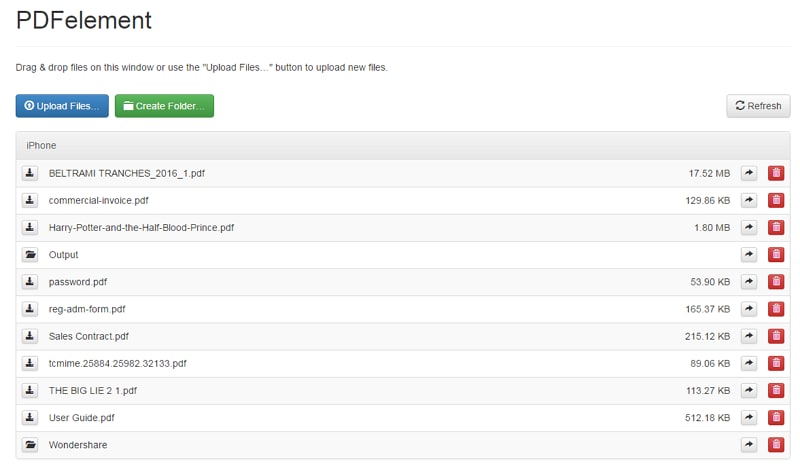
 Téléchargement 100% sûr et gratuit pour gérer les fichiers PDF
Téléchargement 100% sûr et gratuit pour gérer les fichiers PDF




